Hộp thư email cá nhân của bạn có đang là một “chiến trường” lộn xộn giữa hàng trăm thông báo, hóa đơn, sao kê ngân hàng và các tài liệu PDF ngẫu nhiên khác? Việc tìm kiếm một file đính kèm quan trọng giữa biển email cũ kỹ có thể ngốn của bạn hàng giờ đồng hồ, biến sự tiện lợi của email thành một nỗi ám ảnh. Tính năng tìm kiếm mặc định của Gmail hay Outlook thường không đủ mạnh mẽ khi xử lý các tài liệu, khiến chúng ta phải đào bới thủ công qua từng năm email chỉ để tìm thấy một thứ duy nhất. Đó là lý do tôi đã tìm đến một giải pháp mạnh mẽ hơn: Paperless-ngx, một công cụ tự host có khả năng cách mạng hóa cách bạn quản lý tài liệu email.
Paperless-ngx cho phép bạn tự động gắn thẻ, phân loại và lưu trữ mọi tài liệu đính kèm từ email mà không cần phải phụ thuộc vào các bộ lọc hay nhãn truyền thống còn hạn chế của Gmail. Đối với những ai đã sử dụng Paperless-ngx để quản lý các tài liệu cục bộ, việc mở rộng hệ thống này để bao gồm cả hộp thư đến là một bước đi hoàn toàn hợp lý. Nó không chỉ hỗ trợ đa dạng các dịch vụ email, mà còn là một lựa chọn tuyệt vời nếu bạn đang muốn “giảm sự phụ thuộc vào Google” và kiểm soát hoàn toàn dữ liệu của mình.
Paperless-ngx: Giải pháp tối ưu cho tài liệu email của bạn
Trước đây, tôi từng rất ngán ngẩm khi phải tìm kiếm tài liệu trong hộp thư đến. Dù có nỗ lực sắp xếp bằng nhãn hay thư mục, những tài liệu như hóa đơn mua hàng, hợp đồng, hay các file PDF quan trọng vẫn dễ dàng bị thất lạc. Gmail, với công cụ tìm kiếm tập trung vào nội dung email hơn là tài liệu đính kèm, thực sự không phải là một trợ thủ đắc lực trong tình huống này. Chính sự bức bối liên tục đó đã thôi thúc tôi tìm kiếm một phương án hiệu quả hơn.
Tôi đã lựa chọn Paperless-ngx vì nó đáp ứng đầy đủ các tiêu chí quan trọng. Hệ thống này không chỉ có khả năng hỗ trợ email native mạnh mẽ, mà còn tương thích với hầu hết các dịch vụ email phổ biến trên thị trường, không riêng gì Gmail. Quan trọng hơn, Paperless-ngx là một giải pháp tự host, đồng nghĩa với việc tôi có toàn quyền kiểm soát dữ liệu và quy trình xử lý tài liệu của mình. Mọi file đính kèm sẽ được tự động trích xuất, áp dụng các thẻ (tags), sắp xếp dựa trên các quy tắc do tôi định nghĩa, và được lưu trữ như những tài liệu khác trong hệ thống của tôi. Đây thực sự là một lựa chọn không cần suy nghĩ.
Thiết Lập Paperless-ngx Để Tự Động Quét Email: Đơn Giản Hơn Bạn Tưởng
Khi quyết định để Paperless-ngx đảm nhiệm việc quản lý email, tôi đã rất ngạc nhiên vì quá trình thiết lập lại cực kỳ đơn giản. Tôi quyết định kết nối tài khoản Gmail chính của mình và bạn không cần phải can thiệp vào cài đặt phức tạp của Gmail hay tìm kiếm qua các menu chuyển tiếp nào cả. Tất cả những gì bạn cần là truy cập vào tính năng mật khẩu ứng dụng (App Passwords) của Google và phần “Mail” bên trong bảng điều khiển Paperless-ngx.
Kết nối tài khoản email với Paperless-ngx chỉ trong vài phút
Trong giao diện Paperless-ngx, bạn sẽ thấy một tab “Mail” chuyên dụng ở thanh bên. Từ đó, chỉ cần nhấp vào “Thêm Tài Khoản” (Add Account) và một biểu mẫu sẽ xuất hiện yêu cầu các thông tin cơ bản. Tôi đã đặt tên cho tài khoản, nhập máy chủ IMAP là imap.gmail.com, sử dụng cổng 993 với SSL được chọn trong phần Bảo mật IMAP (IMAP Security). Tên người dùng đơn giản là địa chỉ email của bạn.
Bảo mật với Mật khẩu ứng dụng của Google (App Passwords)
Phần mật khẩu là nơi bạn cần chuyển sang cài đặt Tài khoản Google của mình. Đầu tiên, hãy truy cập vào trang mật khẩu ứng dụng của Google. Tại đây, bạn có thể tạo một mật khẩu mới, sau đó sao chép mật khẩu được tạo này và dán vào trường “Mật khẩu” (Password) trong Paperless-ngx. Chỉ vậy là xong! Bạn không cần phải chạm vào bất kỳ cài đặt Gmail nào khác.
Lưu ý quan trọng: Google sẽ không cho phép bạn tạo mật khẩu ứng dụng trừ khi bạn đã bật tính năng xác thực hai yếu tố (2FA) cho tài khoản của mình. Đây là một biện pháp bảo mật cần thiết.
Bạn cũng có thể sử dụng các nhà cung cấp email khác như Outlook, miễn là họ cho phép bạn tạo mật khẩu ứng dụng dành riêng cho từng ứng dụng. Nếu không, tôi thực sự không khuyến nghị kết nối hộp thư đến của bạn, vì bạn sẽ phải nhập mật khẩu email thực tế để nó hoạt động, và điều đó không an toàn chút nào.
Sau khi lưu và kiểm tra thành công, tài khoản của bạn sẽ hiển thị dưới mục “Tài khoản Mail” (Mail Accounts). Từ đây, bạn có thể nhấp vào “Xử lý Mail” (Process Mail) để kéo về bất kỳ tài liệu hiện có nào. Tiếp theo, bạn cần thiết lập các quy tắc email để lọc chỉ những gì bạn cần. Ví dụ, tôi đã thêm một quy tắc đơn giản để bắt tất cả các email liên quan đến tài liệu visa của mình và gắn thẻ chúng một cách thích hợp.
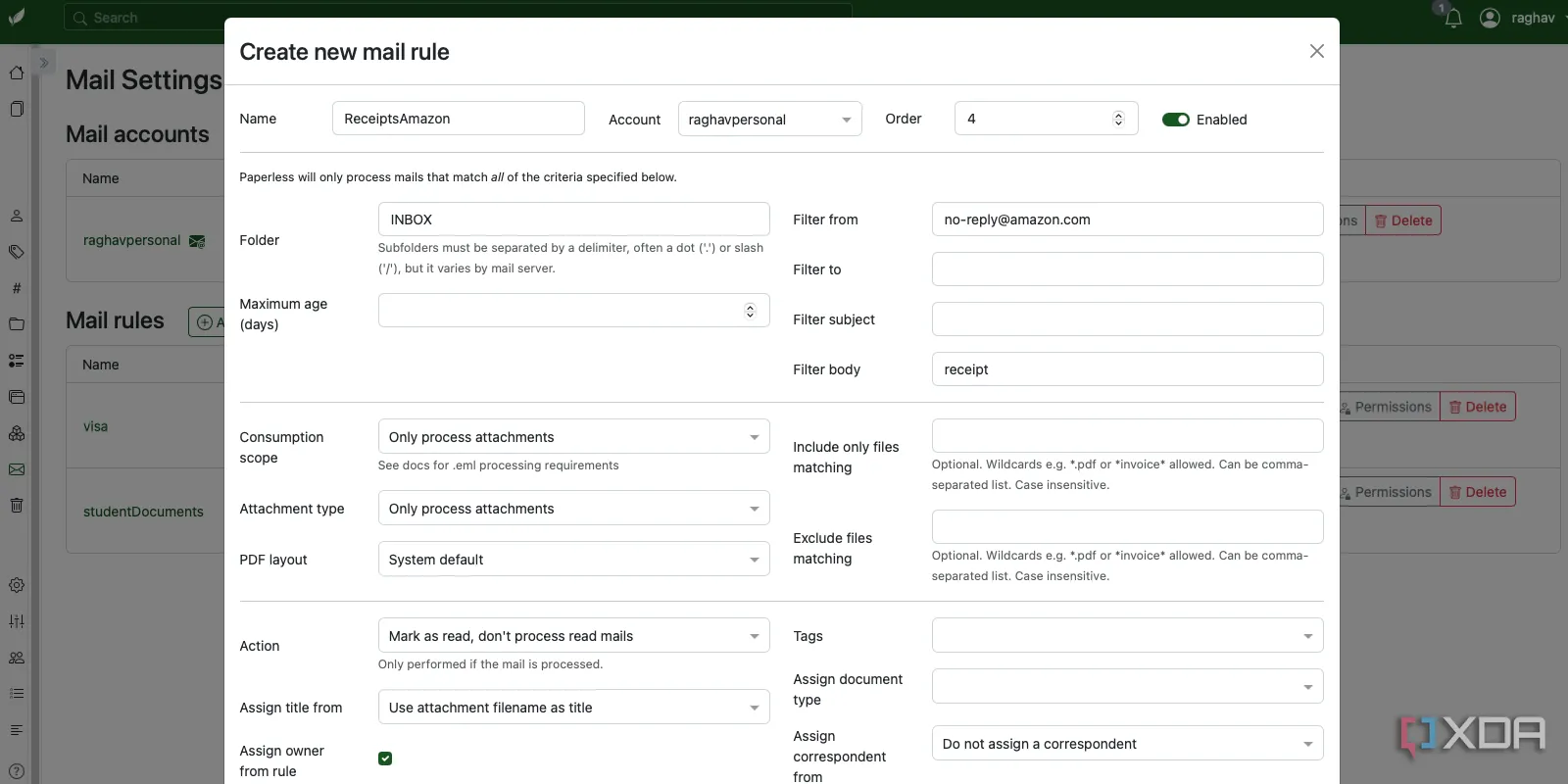 Tạo quy tắc mới trong giao diện Paperless-ngx để tự động xử lý email
Tạo quy tắc mới trong giao diện Paperless-ngx để tự động xử lý email
Thiết lập quy tắc email thông minh để phân loại tự động
Ngay sau khi kết nối hộp thư đến của mình, tôi đã ngay lập tức chuyển sang tab “Mail” trong Paperless-ngx và bắt đầu tạo các quy tắc. Đây là lúc quá trình tự động hóa thực sự bắt đầu. Các quy tắc này cho phép bạn quyết định chính xác email nào sẽ được xử lý, file đính kèm nào sẽ được lưu và cách thức mọi thứ được gắn nhẻ. Bạn chỉ cần thiết lập một lần và quên đi; Paperless-ngx sẽ xử lý phần còn lại.
Để tạo một quy tắc mới, bạn chỉ cần chọn “Thêm Quy Tắc” (Add Rule) trong tab Mail. Tôi giữ thư mục được đặt là INBOX vì đó là nơi hầu hết các email đến của tôi được chuyển đến. Đối với các biên lai, tôi bắt đầu bằng cách lọc email từ các địa chỉ như [email protected]. Một hạn chế nhỏ là nó không cho phép bạn thêm nhiều người gửi hoặc điều kiện lọc trong một quy tắc duy nhất, vì vậy tôi phải tạo các quy tắc riêng biệt cho từng người gửi. Điều này không phải là vấn đề lớn nếu bạn chỉ nhắm mục tiêu vào một vài nguồn chính, nhưng cũng cần lưu ý.
Từ đó, tôi gán một thẻ tên là “Biên lai” (Receipts) để mọi thứ luôn được sắp xếp gọn gàng. Tôi cũng yêu cầu hệ thống lấy tiêu đề email để sử dụng làm tên tài liệu, giúp các file dễ tìm kiếm hơn sau này. Bạn thậm chí có thể gán một người gửi cụ thể nếu muốn đi sâu hơn vào việc tổ chức.
Bây giờ, bất cứ khi nào tôi mua hàng trực tuyến, biên lai sẽ tự động đến hộp thư đến của tôi, được Paperless-ngx nhận diện, gắn thẻ, sắp xếp và lưu lại. Không cần sắp xếp thủ công, không cần tải xuống, không cần đào bới qua các luồng email nữa.
Tự Động Hóa Toàn Diện: Mọi PDF Được Lưu, Gắn Thẻ Và Sắp Xếp
Thiết lập một lần, hưởng lợi mãi mãi
Điều thực sự tuyệt vời là sau khi tôi đã thiết lập các quy tắc ban đầu, Paperless-ngx hoạt động hoàn toàn tự động trong nền. Tôi không còn phải lo lắng về việc quản lý tài liệu email theo cách thủ công nữa. Mọi biên lai, sao kê ngân hàng hay tài liệu quan trọng khác đều được Paperless-ngx “bắt” lấy, xử lý và lưu trữ một cách chính xác dựa trên các quy tắc tôi đã định nghĩa. Đây là một ví dụ điển hình về “thiết lập một lần và quên đi”, mang lại hiệu quả lâu dài.
Paperless-ngx: Không chỉ dừng lại ở email mà là trung tâm quản lý tài liệu
Điều tôi thực sự yêu thích là Paperless-ngx không chỉ giới hạn ở email. Tôi sử dụng nó như một trung tâm lưu trữ tập trung cho tất cả tài liệu của mình, kể cả những tài liệu không bao giờ chạm tới hộp thư đến. Bạn có thể tải lên file thủ công, nhập từ các thư mục, hoặc tích hợp nó với các công cụ như Obsidian để quản lý ghi chú và tài liệu liên quan. Tôi đã thiết lập để có thể tham chiếu trực tiếp các tài liệu từ ghi chú của mình, điều này đã làm cho toàn bộ quy trình làm việc của tôi trở nên mạch lạc và hiệu quả hơn rất nhiều. Nhờ Paperless-ngx, tôi không còn phải sợ hãi mỗi khi cần tìm kiếm một tài liệu nào đó trong hộp thư đến của mình.
Paperless-ngx đã giải phóng tôi khỏi sự lộn xộn trong hộp thư đến và mang lại một quy trình quản lý tài liệu số hóa hiệu quả, bảo mật và hoàn toàn tự động. Đây không chỉ là một công cụ giúp dọn dẹp email, mà còn là một phần quan trọng trong việc xây dựng một hệ thống tài liệu cá nhân vững chắc, đáng tin cậy.
Bạn đã từng gặp phải vấn đề tương tự và đã thử Paperless-ngx hay một giải pháp nào khác chưa? Hãy chia sẻ kinh nghiệm và ý kiến của bạn ở phần bình luận bên dưới nhé!